डेस्कटॉप फ़्लो कनेक्शन बनाएँ
महत्त्वपूर्ण
क्लाउड से डेस्कटॉप फ़्लो चलाने के लिए मशीन का उपयोग करने से पहले, सुनिश्चित करें कि मशीन सुरक्षित है और मशीन के व्यवस्थापक विश्वसनीय हैं।
डेस्कटॉप प्रवाह को ट्रिगर करने के लिए अपने क्लाउड प्रवाह में डेस्कटॉप प्रवाह चलाएँ क्रिया का उपयोग करने से पहले, आपको अपनी मशीन से एक कनेक्शन बनाना होगा। कनेक्शन बनाने के लिए:
Power Automateमें लॉग इन करें, डेटा>कनेक्शन पर जाएं और फिर नया कनेक्शन चुनें।
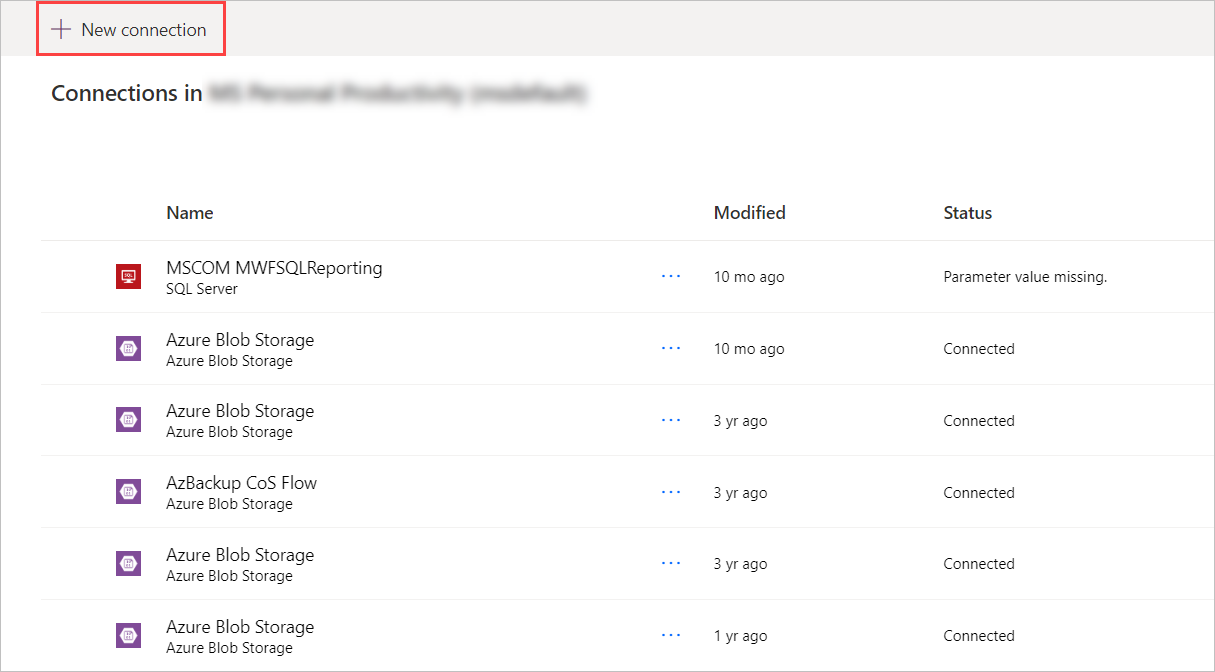
डेस्कटॉप प्रवाह खोजें, और फिर उचित परिणाम चुनें।
नोट
डेस्कटॉप प्रवाह कनेक्शन अन्य उपयोगकर्ताओं के साथ साझा नहीं किया जा सकता.
Power Automate को आपकी मशीनों (या समूहों) से जोड़ने की दो अलग-अलग विधियाँ हैं।
उपयोगकर्ता नाम और पासवर्ड से कनेक्ट करें
इस विकल्प के साथ, आपको मशीन (या ऑन-प्रिमाइसेस डेटा गेटवे) जानकारी और डिवाइस क्रेडेंशियल प्रदान करने की आवश्यकता है:
कनेक्ट: यदि आप किसी मशीन या मशीन समूह से कनेक्ट करना चाहते हैं तो चयन करें।
किसी मशीन या मशीन समूह से कनेक्ट करने के लिए, उपयोगकर्ता नाम और पासवर्ड से कनेक्ट करें चुनें, और मशीन या मशीन में उपयुक्त मशीन या मशीन समूह चुनें समूह.
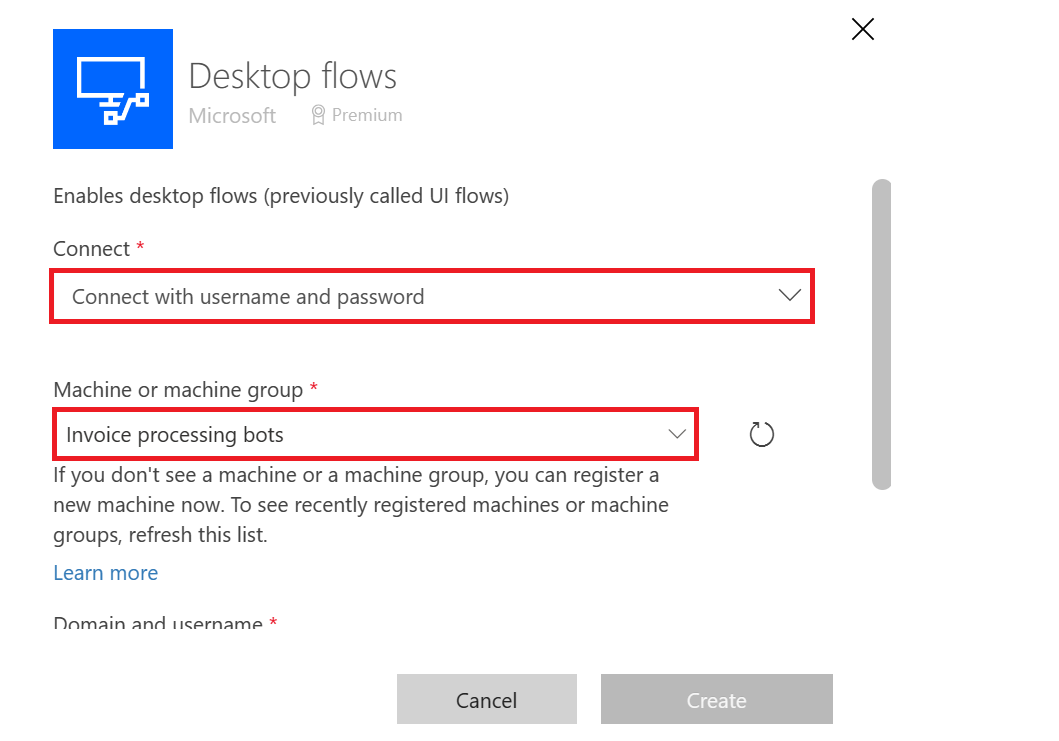
डोमेन और उपयोगकर्ता नाम: अपना डिवाइस खाता प्रदान करें। स्थानीय खाते का उपयोग करने के लिए, उपयोगकर्ता का नाम भरें (उदाहरण के लिए, MACHINENAME\User या local\User) या एक सक्रिय निर्देशिका खाता, जैसे DOMAIN\User या username@domain.com
पासवर्ड: आपके खाते का पासवर्ड।
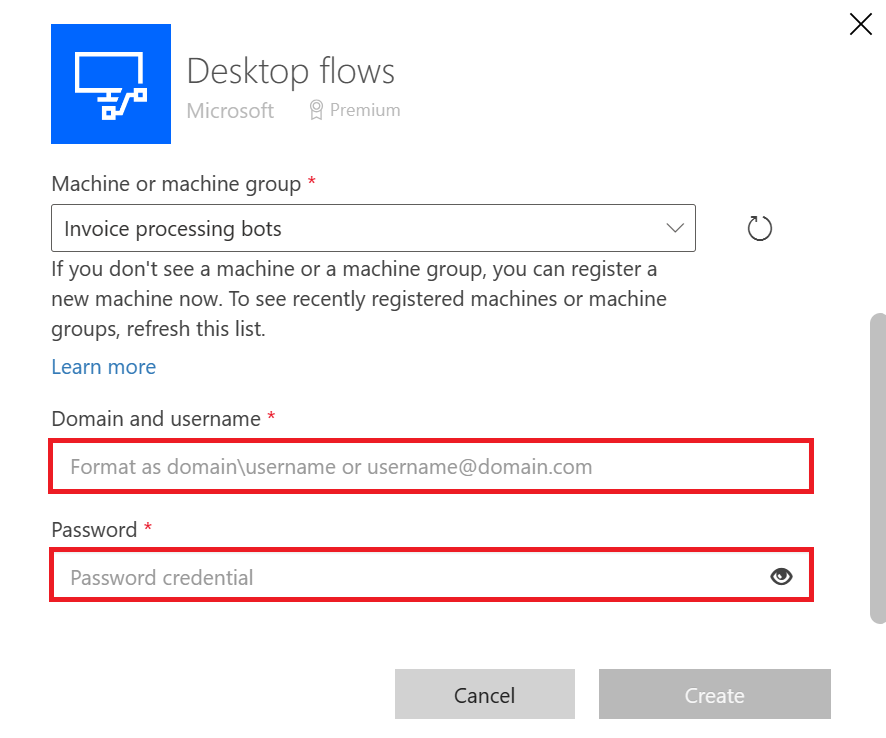
भाग लेने वाले रनों के लिए साइन-इन से जुड़ें
इस विकल्प के साथ, आपको सत्र क्रेडेंशियल प्रदान करने की आवश्यकता नहीं है। यह तब बहुत मददगार हो सकता है जब आपका संगठन उपयोगकर्ता सत्रों के लिए उपयोगकर्ता नाम और पासवर्ड की अनुमति नहीं देता है।
पूर्वावश्यकताएँ
साइन-इन के साथ कनेक्शन का उपयोग करने के लिए, आपको निम्नलिखित शर्तें पूरी करनी होंगी:
- Microsoft Entra उपयोगकर्ताओं को Power Automate पोर्टल में चयनित परिवेश के समान किरायेदार में होना चाहिए।
- लक्ष्य (मशीन/समूह) को Microsoft Entra आईडी या एडी से जोड़ा जाना चाहिए। लक्ष्य में शामिल एंट्रा आईडी के मामले में, मशीन या समूह को Microsoft Entra आईडी के साथ सिंक्रनाइज़ किया जाना चाहिए।
- Microsoft Entra उपयोगकर्ता खाते को लक्ष्य मशीनों (इंटरैक्टिव लॉग इन) पर विंडोज सत्र खोलने का अधिकार दिया जाना चाहिए। रनटाइम पर, रन को संसाधित करने के लिए कनेक्शन उपयोगकर्ता से मेल खाने वाला एक विंडोज़ इंटरेक्शन सत्र होना चाहिए (जैसा कि यह आज मौजूदा कनेक्शन के लिए है)।
- लक्ष्य Microsoft Entra खाते के किरायेदार को आईडी - Microsoft Entra वेल-आर्किटेक्टेड फ्रेमवर्क Microsoft Azure के साथ आधुनिक प्रमाणीकरण का उपयोग करने के लिए कॉन्फ़िगर किया गया है।
नोट
उपस्थित रन के लिए साइन-इन से कनेक्ट अधिकांश Power Platform क्षेत्रों में उपलब्ध है। जीसीसीएच, डीओडी और चीन क्षेत्रों के लिए, सुविधा के लिए डेस्कटॉप ऐप के दिसंबर संस्करण की आवश्यकता है। Power Automate वर्तमान में, GCC समर्थित नहीं है.
साइन-इन के साथ कनेक्शन स्थापित करें
- कनेक्ट ड्रॉपडाउन में साइन-इन से कनेक्ट करें चुनें
- लक्ष्य का चयन करें (मशीन या मशीन समूह)
- लॉग इन चुनें
- लॉग इन पॉप-अप में एक Microsoft Entra खाता चुनें या प्रदान करें
- डेस्कटॉप फ़्लो कनेक्ट स्वचालित रूप से बन जाता है
यह कैसे काम करता है
- Microsoft Entra प्रमाणीकरण के दौरान एक एक्सेस/रीफ्रेश टोकन बनाया जाता है।
- टोकन का दायरा डेस्कटॉप प्रवाह निष्पादित करने तक सीमित है।
- Power Platform सेवाएं उन टोकन के रिफ्रेशमेंट का प्रबंधन करती हैं।
सीमाएँ
- साइन-इन (पूर्वावलोकन) कार्यों से जुड़ें केवल भाग लेने वाले रनों के लिए। इस कनेक्शन के साथ बिना ध्यान दिए चलना हमेशा विफल रहेगा।
- कतार समय अवधि एक घंटे तक सीमित है।
महत्त्वपूर्ण
यदि आप किसी नई मशीन पर कनेक्शन बनाते समय लगातार समस्याओं का सामना करते हैं, तो पहले इसे हटाने का प्रयास करें, और फिर इसे दोबारा पंजीकृत करें ।